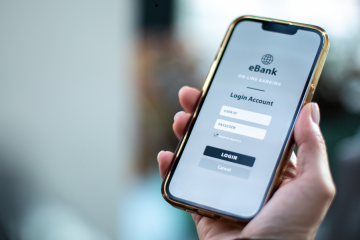Jeśli potrzebujesz niedrogiej kamery bezpieczeństwa działającej z Twojego telefonu, nauczenie się konfigurowania kamery Yi IoT to mądry pierwszy krok. Aplikacja Yi IoT obsługuje parowanie, podgląd na żywo i alerty, a kamera obejmuje cały pokój szerokokątnym obrazem wideo i wykrywaniem ruchu.
W tym przewodniku skupiono się na konfiguracji kamery Yi IoT dla nowych użytkowników. Przejdziesz od rozpakowania kamery, poprzez włączenie jej i sparowanie w aplikacji Yi IoT, aż do skonfigurowania najważniejszych ustawień do codziennego monitorowania domu.
Kroki konfiguracji kamery Yi IoT
Przed rozpoczęciem upewnij się, że masz sieć Wi-Fi 2,4 GHz, telefon, kamerę Yi IoT oraz dołączony zasilacz i kabel. Kamera Yi IoT nie łączy się z Wi-Fi 5 GHz, więc w przypadku problemów sprawdź dokładnie pasmo routera.
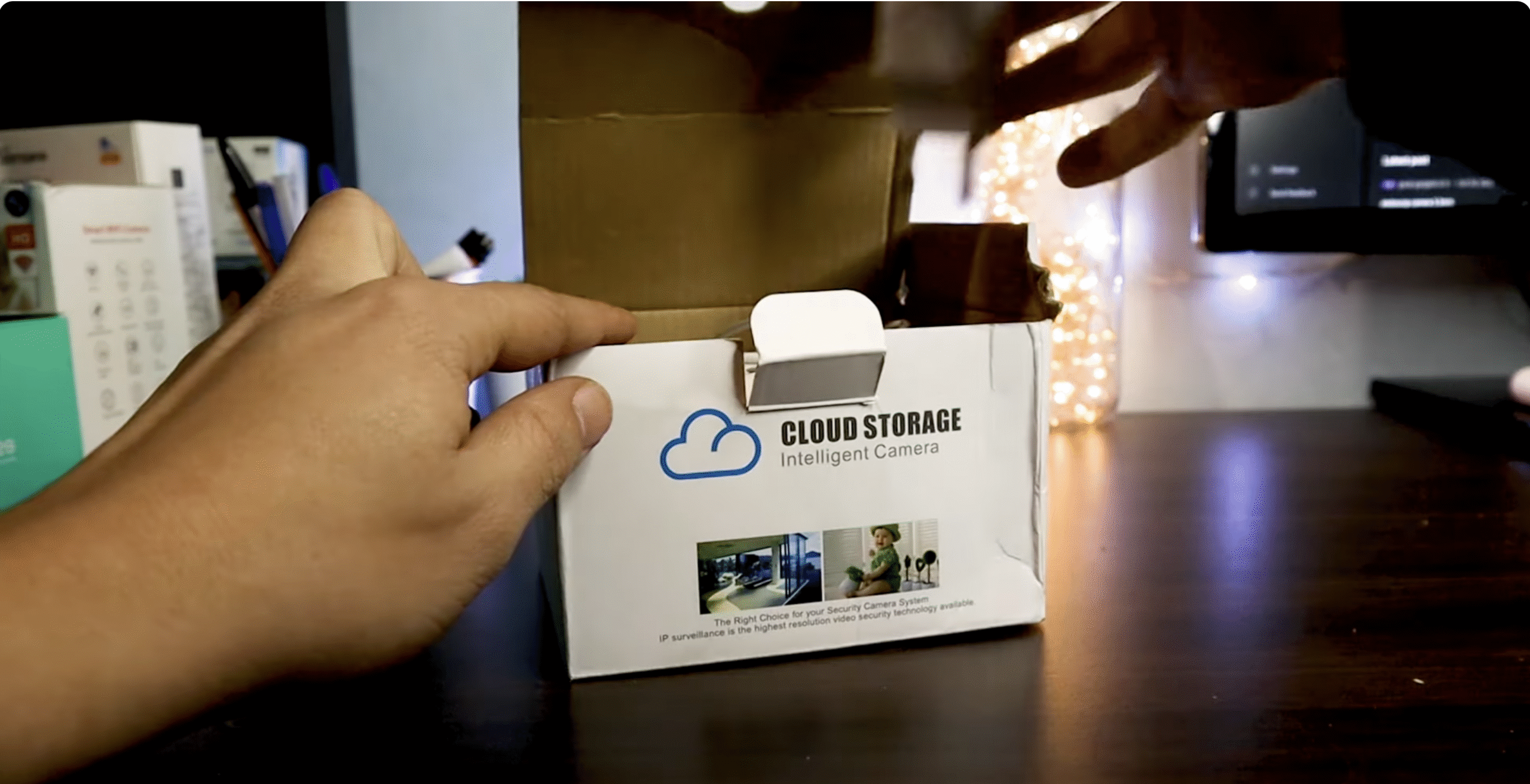 Rozpakuj kamerę Yi IoT i potwierdź, że masz kamerę, zasilacz, kabel USB, uchwyt lub podstawę i skróconą instrukcję obsługi.
Rozpakuj kamerę Yi IoT i potwierdź, że masz kamerę, zasilacz, kabel USB, uchwyt lub podstawę i skróconą instrukcję obsługi. 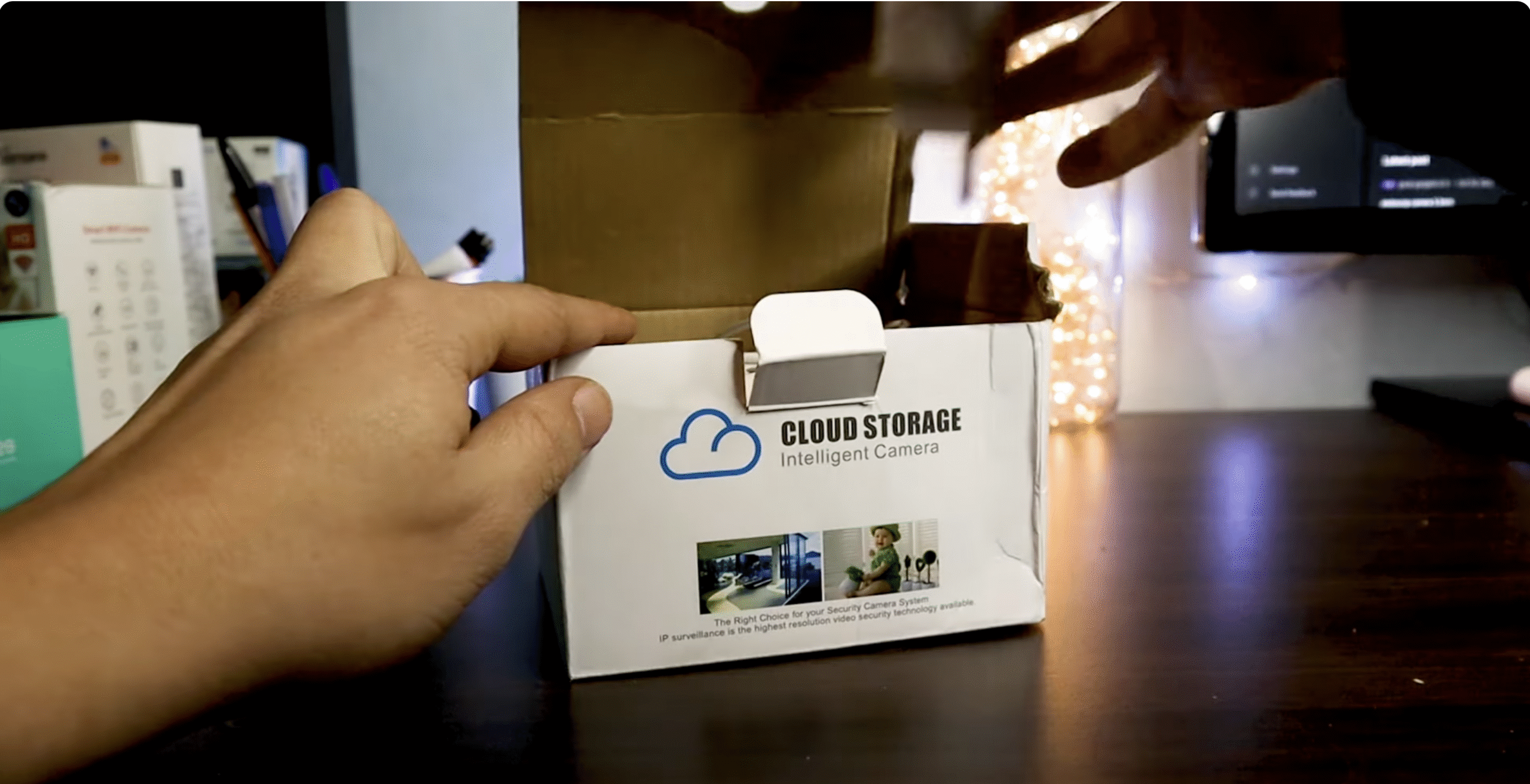 Wybierz tymczasowe miejsce konfiguracji w pobliżu routera Wi Fi, aby kamera miała silny sygnał podczas pierwszego parowania. Podłącz kabel USB do aparatu i zasilacza, a następnie podłącz zasilacz do gniazdka elektrycznego.
Wybierz tymczasowe miejsce konfiguracji w pobliżu routera Wi Fi, aby kamera miała silny sygnał podczas pierwszego parowania. Podłącz kabel USB do aparatu i zasilacza, a następnie podłącz zasilacz do gniazdka elektrycznego. 
 Poczekaj, aż lampka stanu zacznie migać lub pojawi się komunikat głosowy, że kamera Yi IoT jest gotowa do połączenia.
Poczekaj, aż lampka stanu zacznie migać lub pojawi się komunikat głosowy, że kamera Yi IoT jest gotowa do połączenia. 
 Na swoim telefonie otwórz sklep z aplikacjami i zainstaluj oficjalną aplikację Yi IoT firmy Yi Technology. Uruchom aplikację Yi IoT, utwórz lub zaloguj się na swoje konto Yi i zezwól na wymagane uprawnienia, takie jak kamera i powiadomienia.
Na swoim telefonie otwórz sklep z aplikacjami i zainstaluj oficjalną aplikację Yi IoT firmy Yi Technology. Uruchom aplikację Yi IoT, utwórz lub zaloguj się na swoje konto Yi i zezwól na wymagane uprawnienia, takie jak kamera i powiadomienia. 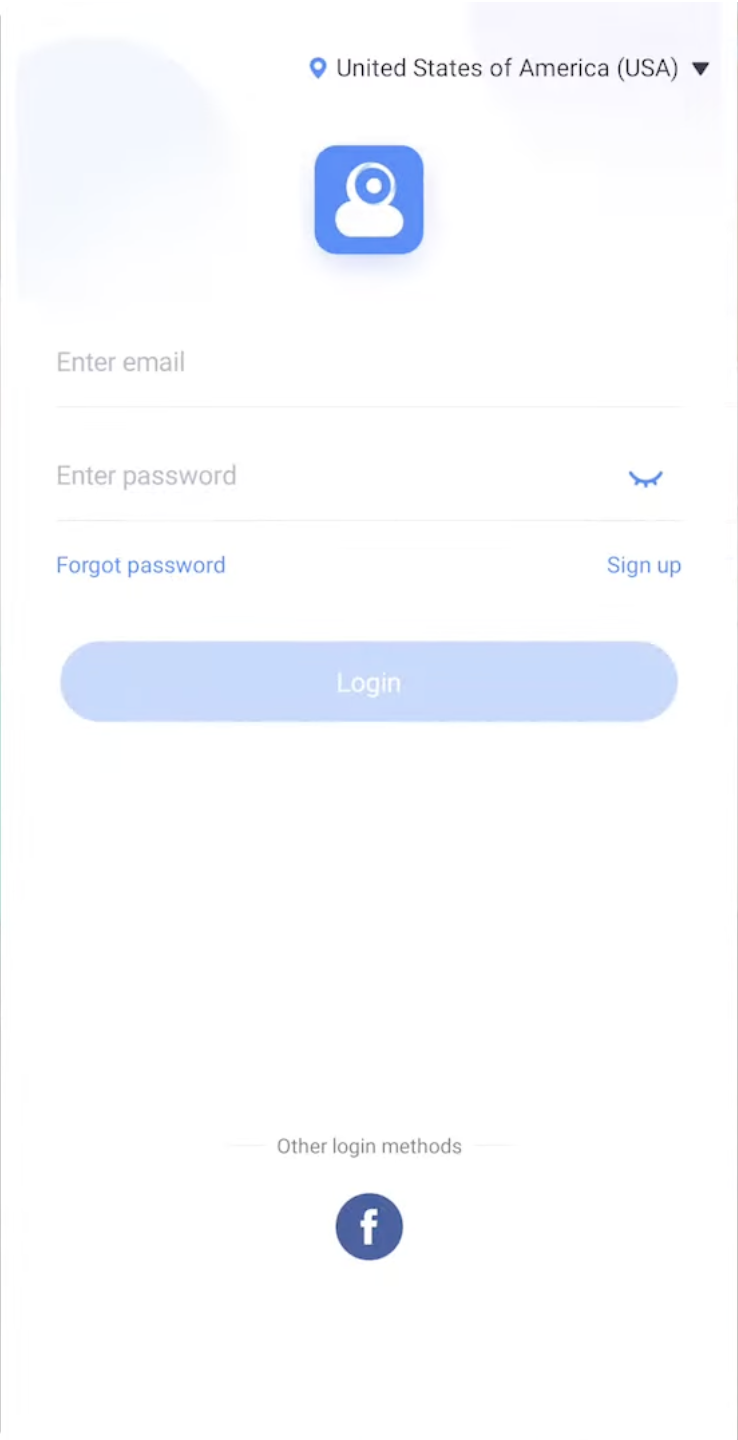
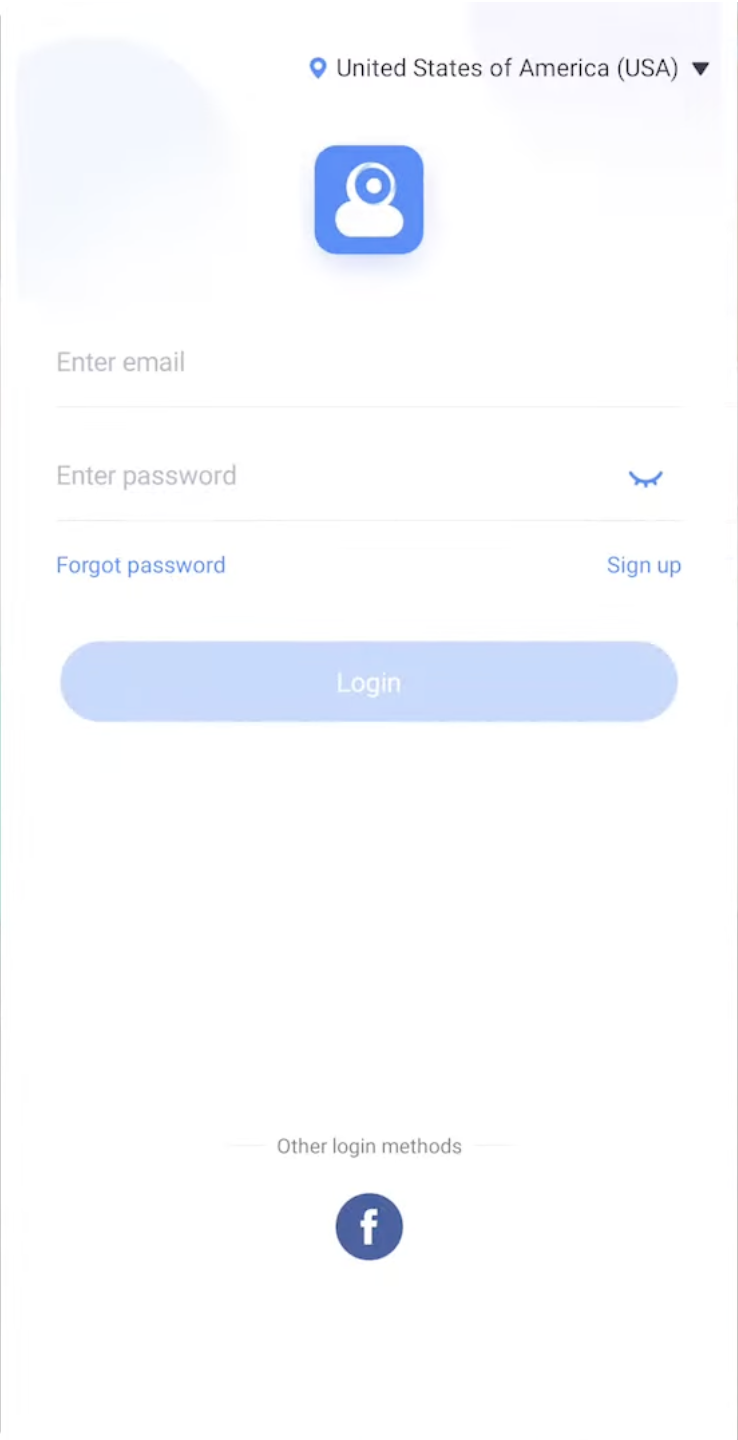 Naciśnij przycisk dodawania urządzenia w aplikacji, wybierz model kamery Yi IoT i postępuj zgodnie z instrukcjami wyświetlanymi na ekranie. Upewnij się, że Twój telefon znajduje się w tej samej sieci Wi Fi 2,4 GHz, z której ma korzystać kamera, a następnie wprowadź nazwę Wi Fi i hasło. Pozwól aplikacji wygenerować kod QR na ekranie telefonu, a następnie przytrzymaj telefon przed obiektywem aparatu Yi IoT, aby mógł zeskanować kod. Poczekaj, aż kamera poinformuje, że parowanie lub nawiązanie połączenia Wi Fi powiodło się, a następnie nazwij kamerę w aplikacji, używając wyraźnej etykiety, np. „Salon” lub „Drzwi wejściowe”. Jeśli to możliwe, włóż kartę microSD do gniazda aparatu, aby oprócz nagrań w chmurze móc nagrywać klipy lokalnie. Użyj aplikacji Yi IoT, aby potwierdzić, że widzisz podgląd na żywo i że lampka stanu na kamerze wskazuje stabilne połączenie.
Naciśnij przycisk dodawania urządzenia w aplikacji, wybierz model kamery Yi IoT i postępuj zgodnie z instrukcjami wyświetlanymi na ekranie. Upewnij się, że Twój telefon znajduje się w tej samej sieci Wi Fi 2,4 GHz, z której ma korzystać kamera, a następnie wprowadź nazwę Wi Fi i hasło. Pozwól aplikacji wygenerować kod QR na ekranie telefonu, a następnie przytrzymaj telefon przed obiektywem aparatu Yi IoT, aby mógł zeskanować kod. Poczekaj, aż kamera poinformuje, że parowanie lub nawiązanie połączenia Wi Fi powiodło się, a następnie nazwij kamerę w aplikacji, używając wyraźnej etykiety, np. „Salon” lub „Drzwi wejściowe”. Jeśli to możliwe, włóż kartę microSD do gniazda aparatu, aby oprócz nagrań w chmurze móc nagrywać klipy lokalnie. Użyj aplikacji Yi IoT, aby potwierdzić, że widzisz podgląd na żywo i że lampka stanu na kamerze wskazuje stabilne połączenie.
Po zakończeniu tych kroków konfiguracji możesz przenieść kamerę bezpieczeństwa Yi IoT w docelowe miejsce i zamontować ją tak, aby obejmowała obszar, który chcesz monitorować.
Rozwiązywanie typowych problemów
Czasami konfiguracja kamery Yi IoT nie przebiega gładko za pierwszym razem. Te szybkie kontrole rozwiązują najczęstsze problemy z parowaniem i połączeniem bez zaawansowanej wiedzy o sieci.
Aparat nie może zeskanować kodu QR: Ustaw jasność telefonu na maksymalną, trzymaj ekran w odległości od 6 do 12 cali od obiektywu i trzymaj kod QR wyśrodkowany, bez szybkiego poruszania się. Połączenie Wi Fi nie powiodło się: upewnij się, że wprowadziłeś prawidłowe hasło Wi Fi i że sieć korzysta tylko z częstotliwości 2,4 GHz, a nie 5 GHz. Kamera w aplikacji pojawia się w trybie offline: Uruchom ponownie router, odłącz kamerę na 10 sekund, a następnie podłącz ją ponownie, aby odświeżyć połączenie. Upłynął limit czasu parowania: podczas konfiguracji przesuń kamerę bliżej routera, aby uniknąć problemów ze słabym sygnałem. Dioda LED nigdy nie zmienia się po miganiu: Użyj przycisku resetowania na kamerze Yi IoT, aby ją zresetować, a następnie powtórz proces parowania z poziomu aplikacji. Aplikacja nie może znaleźć kamery po „połączeniu z Wi Fi”: Upewnij się, że Twój telefon ma dostęp do Internetu i że zalogowałeś się przy użyciu tego samego konta Yi, którego użyłeś podczas konfiguracji. Karta microSD nie została rozpoznana: użyj markowej karty, włóż ją do końca przy wyłączonym zasilaniu i sformatuj w aplikacji Yi IoT.
Wskazówki dotyczące lepszej wydajności kamery Yi IoT
Po zakończeniu konfiguracji kamery Yi IoT kilka drobnych korekt może poprawić jakość obrazu, zmniejszyć liczbę fałszywych alarmów i wydłużyć żywotność sprzętu.
Zamontuj kamerę na wysokości oczu lub nieco powyżej, pod kątem w stronę drzwi, korytarzy lub kluczowych obszarów, zamiast okien lub jasnego światła. Trzymaj kamerę w rozsądnej odległości od routera, aby uniknąć utraty klatek i buforowania w aplikacji Yi IoT. Użyj stref aktywności i suwaków czułości ruchu, aby ograniczyć powiadomienia o poruszających się drzewach, cieniach lub przejeżdżających samochodach. Wybierz tryb zrównoważonej jakości wideo, aby uzyskać wyraźny materiał bez przytłaczania wolniejszego połączenia internetowego. Zaplanuj powiadomienia na czas Twojej nieobecności, aby nie być zasypywanym alertami podczas relaksu w domu. Włącz automatyczne aktualizacje oprogramowania sprzętowego w aplikacji, aby Twoja kamera Yi IoT otrzymywała najnowsze poprawki bezpieczeństwa i stabilności. Okresowo czyść obiektyw aparatu miękką szmatką, aby zapobiec zamazaniu obrazu przez kurz i odciski palców. Regularnie przeglądaj nagrane klipy i zwalniaj miejsce na karcie microSD, aby płynnie nagrywać kamerą Yi IoT.
FAQ dotyczące konfiguracji kamery Yi IoT
Czy kamera Yi IoT współpracuje z Wi Fi 5 GHz?
Nie, większość kamer Yi IoT obsługuje tylko Wi Fi 2,4 GHz. Jeśli router nadaje oba pasma pod jedną nazwą, rozważ ich rozdzielenie, aby kamera mogła spójnie połączyć się z siecią 2,4 GHz.
Czy potrzebuję aplikacji Yi IoT czy Yi Home?
Nowsze modele kamer Yi IoT zazwyczaj korzystają z aplikacji Yi IoT, podczas gdy niektóre starsze kamery Yi korzystają z aplikacji Yi Home. Sprawdź etykietę na pudełku lub instrukcje i zainstaluj pasującą aplikację dla swojego urządzenia.
Dlaczego moja kamera ciągle przełącza się w tryb offline?
Częste komunikaty offline często wskazują na słaby sygnał Wi Fi, ponowne uruchomienie routera lub zatłoczone sieci. Przesuń kamerę Yi IoT bliżej routera i ogranicz liczbę urządzeń przesyłających strumieniowo jednocześnie.
Czy mogę udostępnić kamerę członkom rodziny?
Tak, aplikacja Yi IoT umożliwia udostępnianie dostępu do kamery innym kontom Yi. Użyj opcji udostępniania lub zapraszania w ustawieniach urządzenia, aby członkowie rodziny mogli oglądać wideo na żywo bez konieczności powtarzania pełnej konfiguracji.
Czy potrzebuję pamięci w chmurze, aby korzystać z kamery?
Możesz użyć karty microSD do przechowywania lokalnego lub subskrybować pamięć w chmurze, jeśli chcesz tworzyć kopie zapasowe poza siedzibą firmy. Kamera i aplikacja działają nawet wtedy, gdy wybierzesz tylko pamięć lokalną.
Podsumowanie
Rozpakuj kamerę Yi IoT, podłącz ją do zasilania i poczekaj na komunikat o parowaniu. Zainstaluj aplikację Yi IoT, utwórz konto i dodaj kamerę z listy urządzeń. Połącz kamerę z siecią Wi-Fi 2,4 GHz, korzystając z kodu QR w aplikacji. Włóż i sformatuj kartę microSD, jeśli oprócz opcji w chmurze chcesz nagrywać lokalnie. Skorzystaj z ustawień ruchu, stref aktywności i wskazówek dotyczących rozmieszczenia, aby poprawić alerty i jakość wideo. Zastosuj proste kroki rozwiązywania problemów, gdy kamera Yi IoT nie łączy się lub pozostaje w trybie offline.
Wnioski
Kiedy już wiesz, jak skonfigurować kamerę Yi IoT, dodanie dodatkowych jednostek lub przeniesienie ich do nowych pomieszczeń staje się proste. Połączenie aplikacji Yi IoT, parowania kodów QR i prostych wymagań dotyczących Wi Fi sprawia, że kamera jest przystępna nawet dla początkujących użytkowników.
Koncentrując się na mocnym umieszczeniu, solidnym Wi Fi 2,4 GHz i przemyślanych ustawieniach ruchu, możesz zmienić podstawową konfigurację kamery Yi IoT w niezawodny system monitorowania domu. Kilka minut poświęconych dzisiaj na konfigurację zapewni Ci spokój ducha za każdym razem, gdy spojrzysz na aparat w telefonie.